Wir können nicht leugnen, dass heute viele technologische Geräte Teil von uns sind, da wir auf die eine oder andere Weise durch sie verbunden sind. Die meisten von uns benutzen täglich den Computer und ihr Handy und heute haben sich viele von uns dem Trend der Smartwatches oder Sportbands angeschlossen.
Diese kleinen Geräte bieten uns die Möglichkeit, direkt über unser Handgelenk verbunden zu werden, da wir durch die Synchronisierung mit unserem Mobiltelefon unsere Benachrichtigungen, neuen Nachrichten oder E-Mails direkt auf diesem kleinen Bildschirm sehen können. Darüber hinaus verwenden wir sie im Allgemeinen, um verschiedene Aspekte unserer Gesundheit oder beim Sport zu messen.
Es gibt jedoch viele Modelle von Armbändern und Smartwatches. Um sie mit unserem Telefon zu synchronisieren, kann sich der Vorgang ändern. Aus diesem Grund zeigen wir Ihnen im Folgenden alle Schritte, die Sie ausführen müssen, um Amazfit Band 5 mit Android Mobile zu synchronisieren und zu verknüpfen.
Um auf dem Laufenden zu bleiben, abonniere unseren YouTube-Kanal! ABONNIEREN
Synchronisieren und verknüpfen Sie Amazfit Band 5
Als erstes sollten Sie den folgenden Link eingeben und die App herunterladen, um die Synchronisierung zu starten.
Sobald Sie sich in der App befinden, wählen Sie in der unteren Leiste “Profil”. Wählen Sie im Abschnitt “Meine Geräte” die Option “Hinzufügen”.
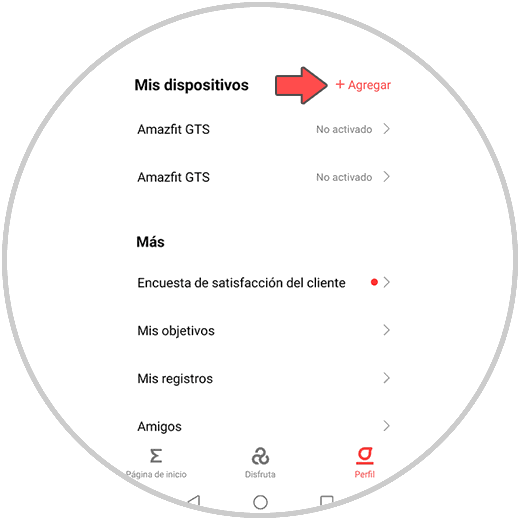
Sie sehen nun mehrere Optionen zum Verknüpfen. In diesem Fall müssen Sie auf “Armband” klicken.
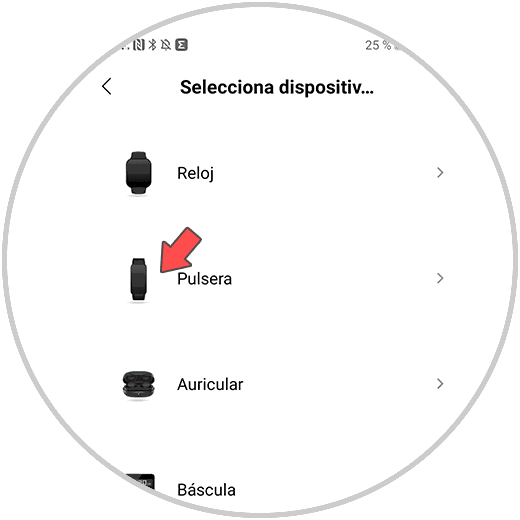
Jetzt sehen Sie, dass die Anwendung mit der Suche nach dem Gerät beginnt. Es muss nah sein, um gefunden zu werden.
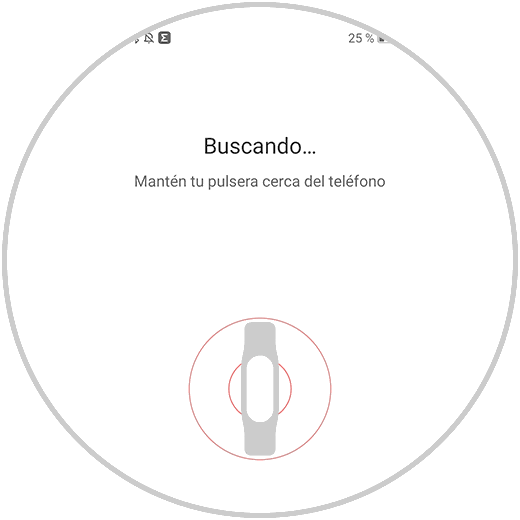
Sobald das Armband identifiziert ist, müssen Sie darauf klicken, um es zu synchronisieren, indem Sie auf das “V” klicken.
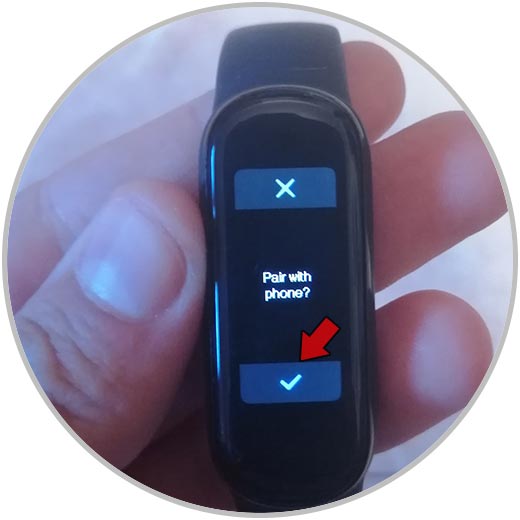
Sie werden sehen, dass in der App ein Bildschirm angezeigt wird, der diese Synchronisierung bestätigt.

Schließlich werden Sie sehen, dass das Armband synchronisiert wurde und Sie können es verwenden.
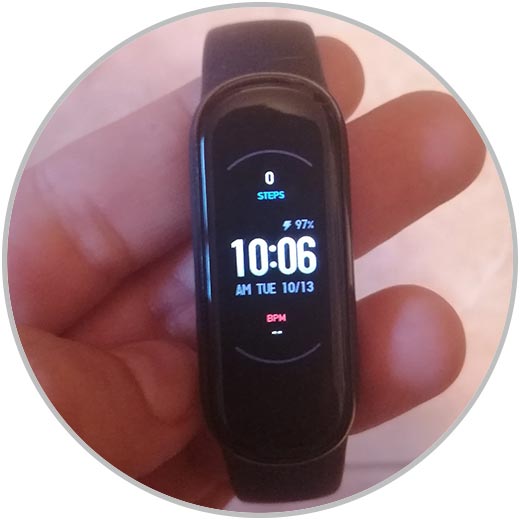
Auf diese einfache Weise haben Sie Ihr Band mit dem Telefon synchronisiert und können es und alle seine Optionen verwenden.